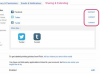Користите подстранице да боље организујете своју Веебли веб локацију.
Кредит за слику: АИД/амана слике/Гетти Имагес
Превуци и испусти интерфејс уређивача веб локација Веебли поједностављује задатак креирања елемената веб странице, као што су падајуће картице; није потребно познавање основног кода. Веебли подразумевано приказује све странице на вашем сајту једну поред друге као везе на траци за навигацију. За сајт који има много страница, то може довести до нереда и отежати посетиоцима навигацију по веб локацији. Да бисте смањили неред, категоризујте вишак страница као подстранице да бисте их приказали као везе на падајућој листи.
Корак 1
Пријавите се на свој Веебли налог и кликните на дугме „Измени“ поред сајта за који желите да направите падајућу картицу.
Видео дана
Корак 2
Кликните на дугме „Странице“ да бисте видели листу постојећих страница за вашу веб локацију. Ако још увек нисте креирали ниједну нову страницу за сајт, наведене су једине подразумеване странице Почетна, О нама и Контакт.
Корак 3
Кликните на дугме „Додај страницу +“ и изаберите „Стандардна страница“ са листе опција. Откуцајте име које желите да се појави у менију за навигацију у пољу за унос Име странице. Стварне странице које се појављују у падајућем менију су све подстранице ове главне странице. На пример, ако планирате да направите падајући мени са списком свих страница са рецептима на вашем сајту, користите „Рецепти“ без наводника као назив странице.
Корак 4
Кликните на „Додај страницу +“ и овог пута изаберите стварну страницу која желите да се појави на падајућој листи. Страница може бити стандардна страница, страница блога, страница продавнице или веза ка спољној страници која није на вашој веб локацији Веебли.
Корак 5
Унесите назив странице онако како желите да се појави на падајућој листи у пољу за унос Име странице. На пример, откуцајте „Аппле Црумбле“ ако ставка менија води до странице са рецептом за мрвљење јабука.
Корак 6
Кликните и превуците икону нове странице испод и десно од иконе главне странице испод које желите да буде наведена на траци за навигацију. Када пустите дугме миша, икона имена странице шкљоцне на своје место, показујући да је то сада подстраница.
Корак 7
Кликните на „Напредна подешавања“, а затим попуните детаље за наслов странице, опис, мета кључне речи и код заглавља или подножја, ако је применљиво. Кликните на „Сачувај и измени“ да бисте изменили или додали стварни садржај на страницу.
Корак 8
Додајте још страница на сајт, а затим их позиционирајте као подстранице испод релевантне главне странице да бисте креирали даље уносе на падајућој картици. Кликните и превуците иконе подстранице једну изнад или испод друге на листи страница да бисте променили њихов положај у падајућем менију.
Корак 9
Кликните на „Објави“ да бисте ажурирали своју Веебли локацију помоћу новог падајућег менија.
Савет
Свака подстраница може имати сопствену подстраницу која се приказује као летећи на траци за навигацију.
Кликните на назив подстранице на листи страница, а затим кликните на „Сакриј страницу у навигационом менију“ да спречите да се страница појави на падајућој листи. На тај начин одржавате странице организованим без затрпавања менија за навигацију. И даље можете дозволити посетиоцима да приступе овим скривеним страницама коришћењем опције Креирај везу за креирање хипервезе или дугмета, а затим одабиром скривене странице у прозору Линк до.